你想在你的WordPress站点上添加一个事件注册页面吗?
提供活动注册允许用户在线注册和购买活动门票。你可以为你的活动创建一个没有干扰的登陆页面,并获得更多的转化。
在本文中,我们将向您展示如何在WordPress中轻松创建活动注册页面并在线销售门票。
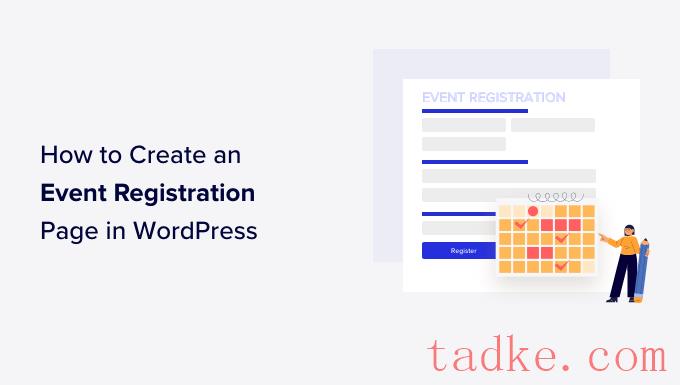
为什么要在WordPress中创建事件注册页面?
市场上有大量的第三方活动注册和票务工具。你也可以添加事件到你的WordPress站点。
然而,许多第三方活动注册和票务服务会对你出售的每张票收取少量费用。这很快就会累积起来,你最终可能会付出比预期多得多的钱。
你将有有限的选择来推广你的活动在社交媒体,甚至在你自己的网站。一些活动管理服务会坚持在你的活动邮件、小工具和门票中展示他们的品牌。
你可以通过在WordPress中创建你自己的事件注册页面来避免这些问题。这将允许您直接收集在线付款,在您的网站上存储与会者信息,并在推广活动时使用您自己的品牌名称。
话虽如此,让我们来看看如何在WordPress中轻松创建事件注册页面。
在WordPress中创建事件注册表单
首先,您需要创建一个事件注册表单添加到您的页面中。最好的方法是使用WPForms。这是最好的WordPress联系表单插件,是初学者友好的。您可以创建所有类型的表单,而无需编辑代码。
你需要做的第一件事是安装并激活WPForms插件。有关更多细节,请参阅我们关于如何安装WordPress插件的分步指南。
请注意,您至少需要他们的Pro计划才能访问高级插件,额外的表单模板和更多的自定义功能。还有一个WPForms Lite版本可以免费使用。
激活后,您可以从您的WordPress仪表板中转到WPForms»Settings并输入您的许可证密钥。您可以在WPForms帐户区域中找到密钥。
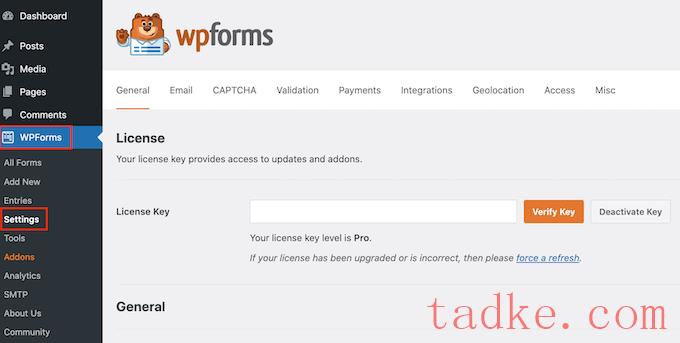
接下来,您需要在WPForms中激活一个支付服务插件来接受付款。
只需从您的WordPress仪表板转到WPForms»Addons并导航到PayPal插件。点击‘安装插件’按钮。
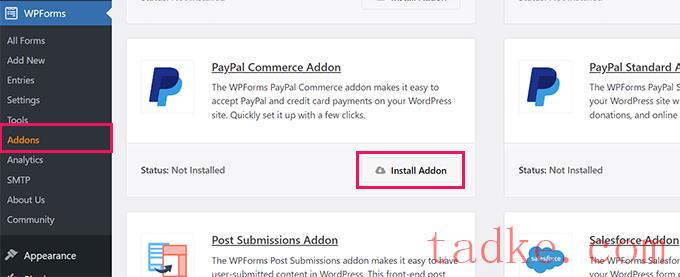
插件现在将自动安装和激活。你可以重复这个步骤,为其他支付插件,如Stripe和Authorize.Net。
接下来,你可以从你的WordPress仪表板上转到WPForms»Settings,点击‘Payments’选项卡。从这里,你可以连接你的PayPal和Stripe账户。
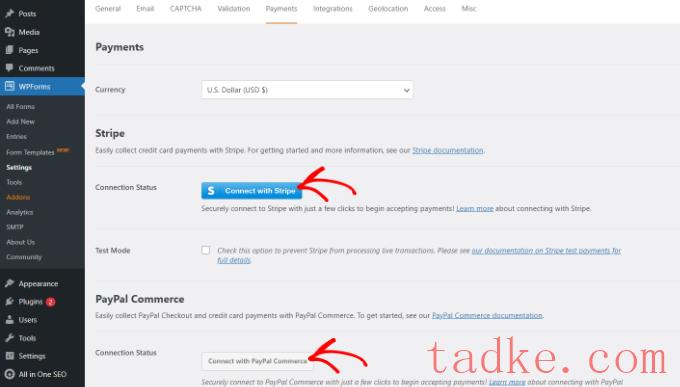
只需按照屏幕上的说明连接您的支付网关。
现在,您已经准备好在WPForms中创建一个新表单。
您可以访问WordPress管理区域中的WPForms页面,然后单击添加新按钮。
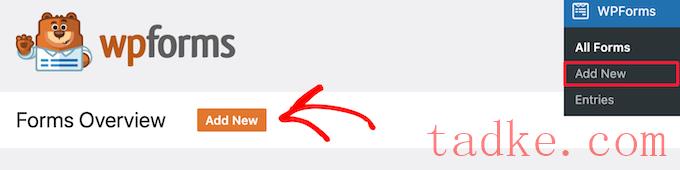
接下来,您需要为您的事件注册表单输入一个标题并选择一个模板。
WPForms提供了许多预构建的表单模板。您可以选择一个模板进行事件注册,并轻松地自定义它。
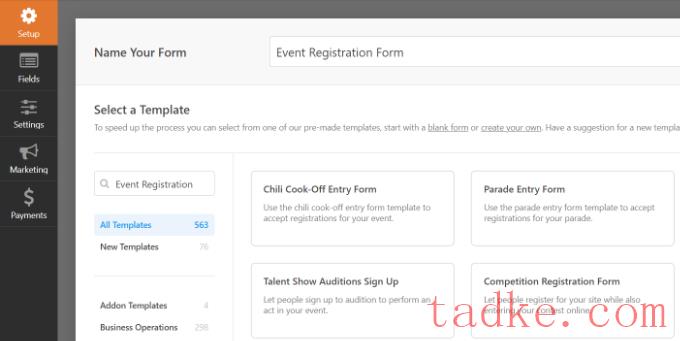
在本教程中,我们将使用在线事件注册表单模板。
之后,您可以使用拖放表单构建器来编辑表单。您可以从左侧的列中添加新的表单字段。
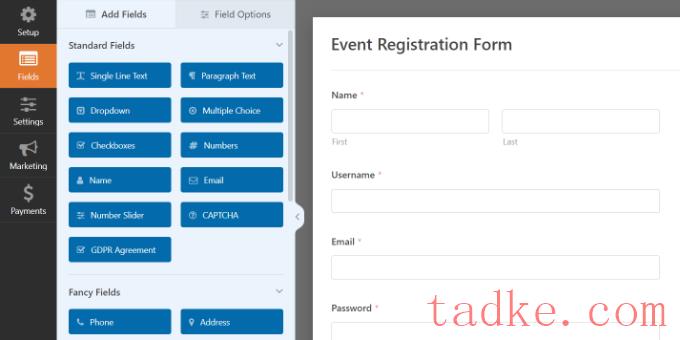
您还可以指向并单击任何字段来编辑或删除它。
例如,如果您点击‘所需票数’表单字段,然后您将在左侧菜单中看到更多选项。您可以更改表单字段的选择和标签。
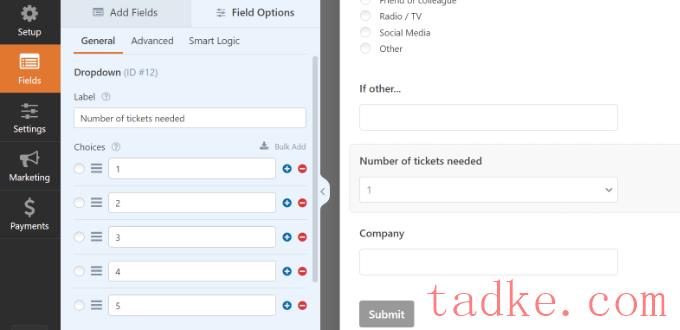
之后,您可以添加一个表单字段来收集在线支付。
我们将在本教程的表单模板中添加Stripe Credit Card字段。
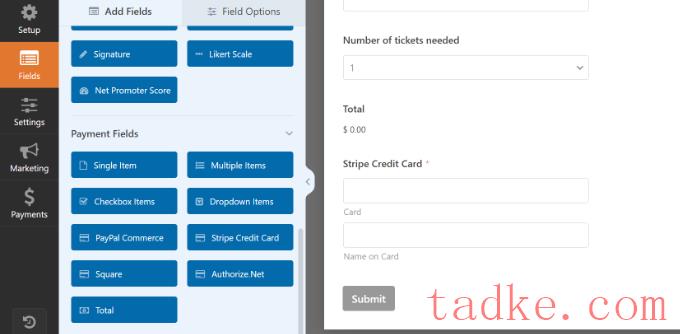
接下来,你可以转到‘Payments’选项卡,然后选择您的支付服务。
例如,我们选择条带,然后点击‘启用条带支付’切换。你也可以对PayPal、授权等其他服务进行同样的操作。网和正方形。
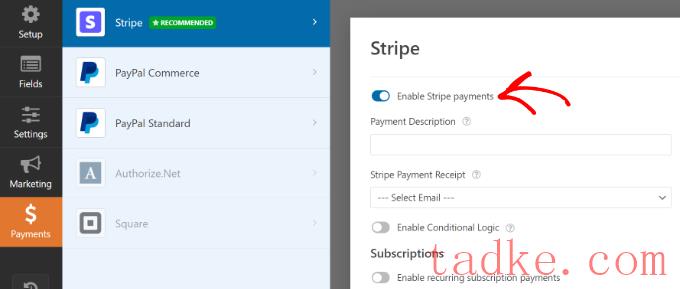
设置付款后,让’s为您和您的用户设置通知邮件。
进入设置»通知,点击‘添加新通知’按钮。
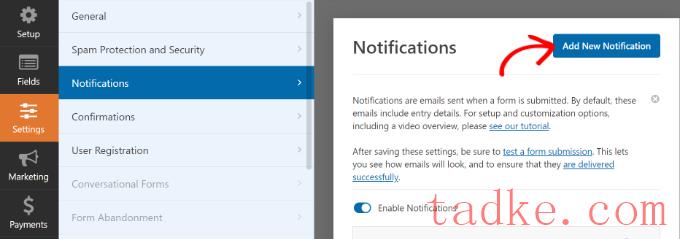
弹出窗口。
继续,为您的新通知输入一个名称,并单击‘OK’按钮。
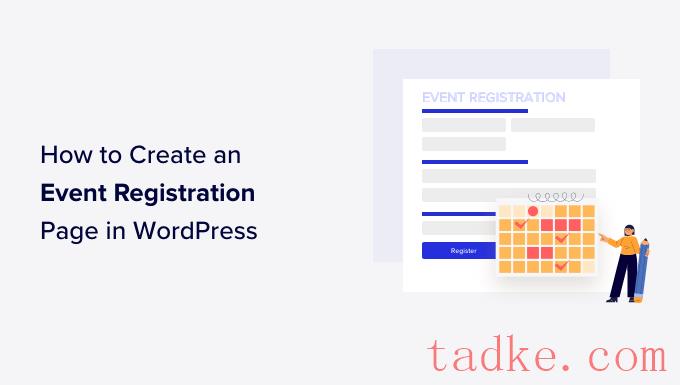
在‘发送到Email地址’节中,您需要从Smart Tags中选择用户的电子邮件来发送票据收据。
从下拉选项中,只需选择电子邮件。
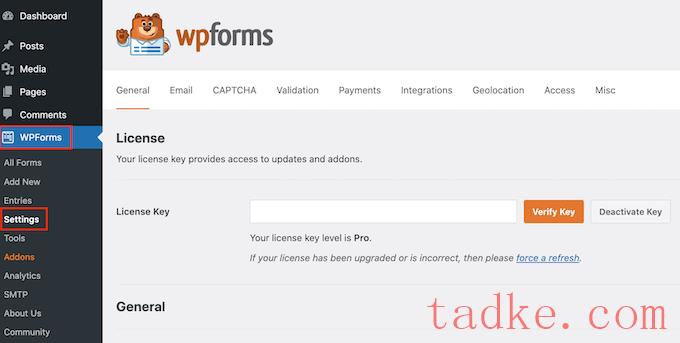
现在您需要向下滚动以查看更多选项。
例如,您可以转到Message部分并添加您为注册创建的字段的自定义消息。
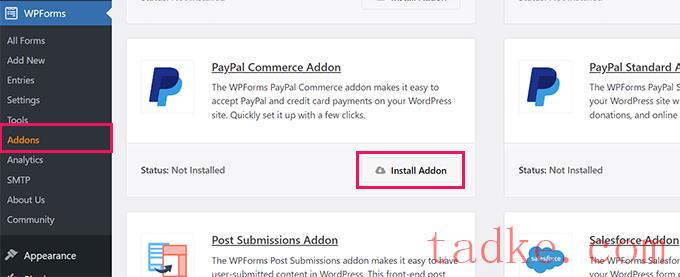
接下来,WPForms还允许您更改表单的确认设置。只需从表单构建器中转到Settings»confirations 。
您可以显示消息或页面,也可以在用户提交事件注册表单时将其重定向到特定的URL。您可以在WordPress站点的任何页面上显示此表单。让我们在WordPress中创建一个新的事件注册页面来显示表单。
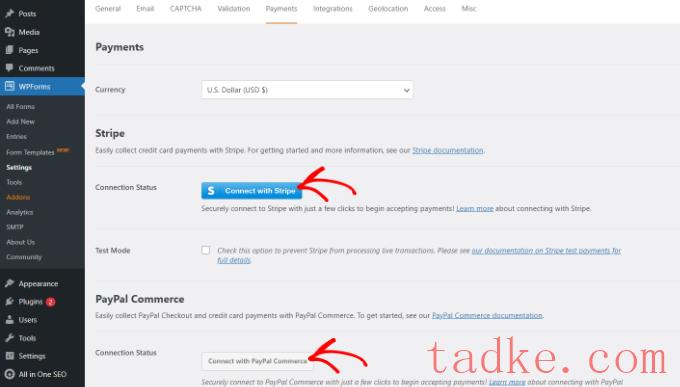
完成后,不要忘记保存更改。
现在,让我们将注册表单添加到WordPress的页面中。
创建事件注册页面
WPForms提供了多种方式在你的WordPress网站上嵌入表单。它甚至可以让你创建一个无干扰的登陆页面,或者在你的网站的任何地方嵌入你的表单。
我们将展示这两种方法。
Create a Distraction Free Event Registration Page
WPForms offers ‘它允许您为您的事件注册表单创建自定义登录页面。
首先,你需要从你的WordPress管理区进入WPForms»Addons并安装Form Pages插件。
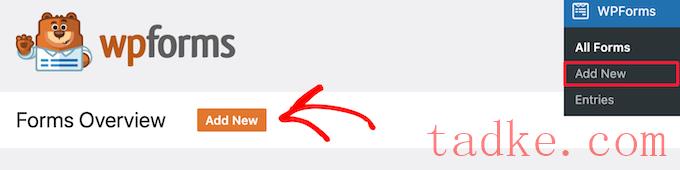
一旦插件被激活,你可以从你的仪表板中选择WPForms»All Forms。
从这里,只需编辑您的事件注册表单。
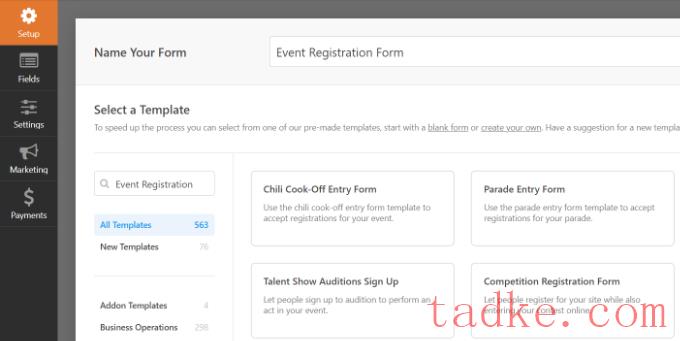
接下来,你可以在表单生成器中进入Settings»Form Pages。
之后,只需点击‘切换。
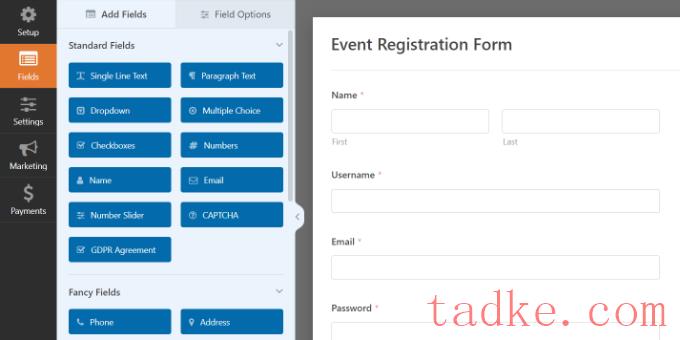
在这里,您可以输入将出现在顶部的页面标题。还有一个选项可以为表单添加描述。
如果向下滚动,您将看到更多自定义事件注册页面的选项。例如,您可以编辑页面URL、上传徽标、添加页脚文本、为页面选择背景颜色以及选择样式。
<font=宋体;按钮。
现在访问您的事件注册页面URL来查看表单的运行情况。
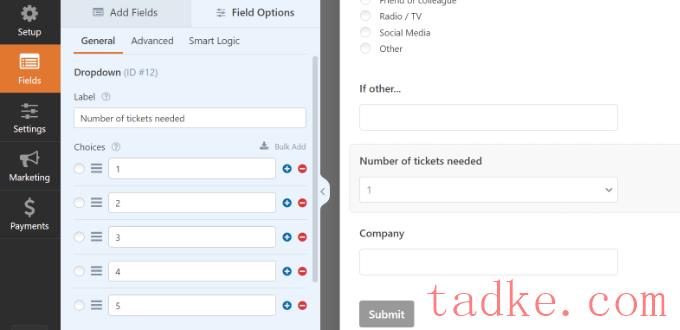
在任何WordPress页面上嵌入事件注册表单
WPForms还可以让您轻松地将表单嵌入到网站的任何页面上。
可以点击‘Embed’按钮以开始。
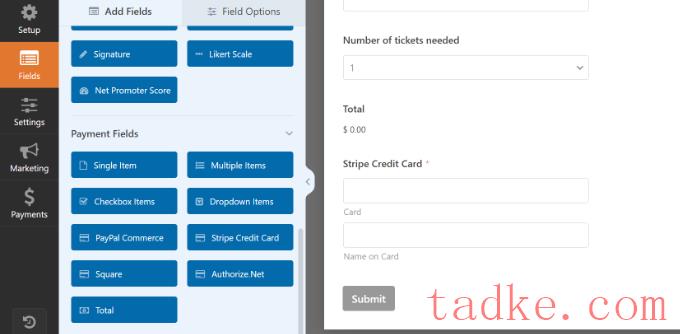
之后,将会打开一个弹出窗口,您可以选择一个现有的页面或创建一个新的页面来添加您的事件注册表单。
在本教程中,我们将选择‘选择。
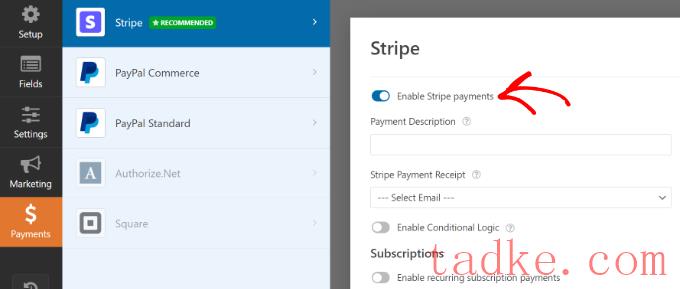
接下来,您需要为您的页面输入一个名称。
完成后,只需点击‘Let’s Go’按钮。
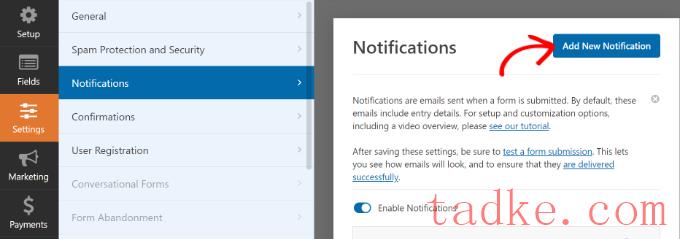
现在你应该在WordPress内容编辑器中看到表单的预览。
另一种添加表单的方法是使用WPForms块。只需点击‘+’按钮添加WPForms块。
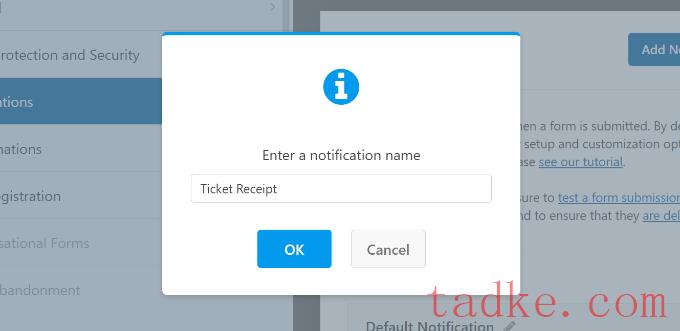
之后,您可以单击WPForms块中的下拉菜单并选择事件注册表单。
你的表单将在WordPress内容编辑器中加载。

一旦您对页面的外观和感觉感到满意,就可以继续发布您的页面了。
您现在可以访问您的网站来查看活动注册页面。
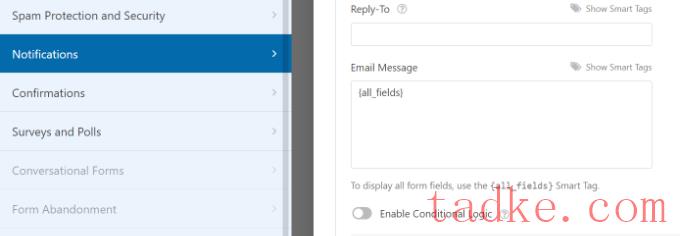
我们希望这篇文章能帮助你学习如何在WordPress中创建一个事件注册页面。你可能还想看看我们的最佳电子邮件营销服务列表,以及提高WordPress速度的终极指南。的性能。
和





























RSS